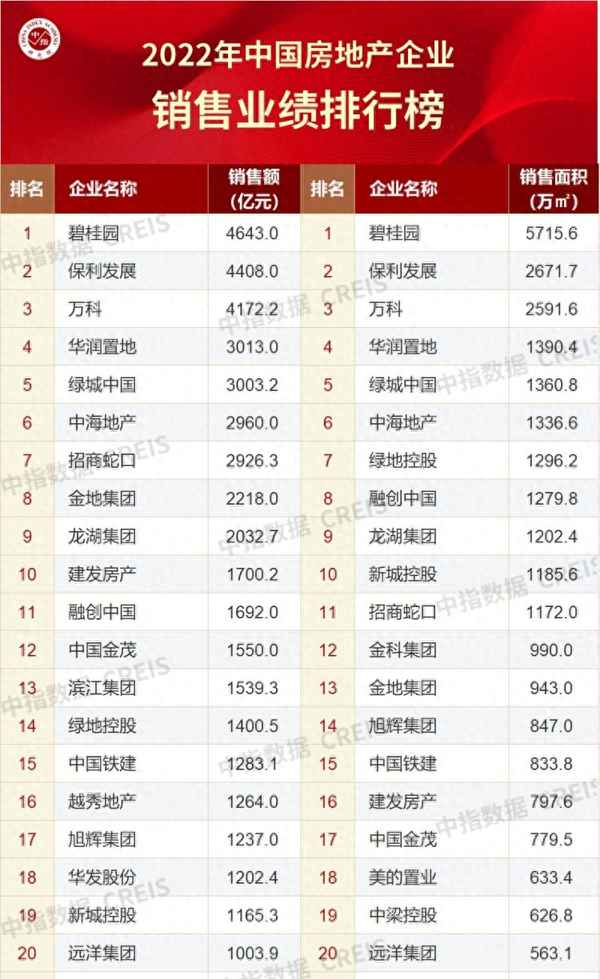電腦黑屏按三個鍵恢復,電腦開機后黑屏進入不了桌面
1、檢查顯示器連接線(數據線)是否松動:找到電腦提供顯示器連接線插頭,嘗試拔下來重新插入,或是緊緊擰住插頭重新插上。

2、重啟電腦:最簡單有效的方法就是重啟電腦,有時重啟后就可以恢復正常顯示。
3、重新抽拔電源:請查看一下電源上電源按鈕是否接觸良好,或者拔下電源插頭,然后重新插上,看電腦是否可以正常開機。
4、進入安全模式:重啟電腦并在出現BIOS畫面時,按F8鍵進入安全模式,在安全模式下查看是否能顯示正常,這有助于我們確定黑屏是否是由于驅動造成的。
5、查看顯卡驅動:重啟電腦進入安全模式后查看下顯卡驅動是否安裝完整,或者顯卡驅動是否有更新,如果沒有安裝完整或存在更新,則可能需要重新安裝顯卡驅動。
6、檢查顯示器是否故障:用一條能用的顯示器連接該電腦,看是否正常顯示,可以判斷出是否是顯示器有問題。
7、更換顯示器:如果有條件能夠更換好的顯示器,就可以除去是否是顯示器有問題的不確定性,可以確保顯示器正常工作。
8、檢查顯卡是否故障:如果重新安裝顯卡驅動也沒有用,則有可能是顯卡故障,此時需要及時更換新的顯卡來避免進一步的損壞。
9、清理主機內部灰塵,如果更換了新的顯卡和顯示器也沒有解決問題,則需要查看電腦主機內部是否有大量灰塵,如果有太多灰塵,則可能會造成散熱不良,從而影響電腦運行,因此,要及時清理灰塵。
10、硬件維修:建議即使有一些解決問題的嘗試,但如果問題依然沒有得到解決,還是建議對電腦進行維修以確保電腦運行無故障。
11、安裝系統:如果電腦黑屏是因為電腦系統被破壞,病毒,系統文件丟失,可以考慮重裝系統。在安全模式下用備份好的數據進行數據恢復,或者格式化硬盤,然后重裝系統。
12、CPU散熱:如果更換了顯卡和顯示器也沒辦法解決,也可以考慮CPU散熱有問題,比如內部存在大量的灰塵會造成CPU散熱不良,此時需要清理電腦主機CPU風扇或者更換CPU散熱器,提供給CPU更好的散熱環境。
13、更換主板:如果更換顯卡、顯示器、散熱系統仍然無法解決因電腦而導致的黑屏問題,可以考慮是否是主板故障,此時可以及時更換新的主板,以確保電腦正常運行。
14、電腦其他部件更換:如果更換了主板也沒有用,就可能需要考慮更換電腦的其他部件,比如硬盤、內存以及其他輔助設備,以確保其他可能損壞的因素。
綜上所述,就是關于電腦黑屏后,所遇到的問題及處理的建議。